Włosy nie są głównym elementem fotografii, ale odgrywają ważną rolę w retuszu i artystycznej obróbce portretu. Podświetlając lub zmieniając ich kolor, możesz znacznie poprawić wygląd osoby, a nawet stworzyć zupełnie nowy wizerunek. Photoshop ma wiele funkcji do pracy z kolorem.
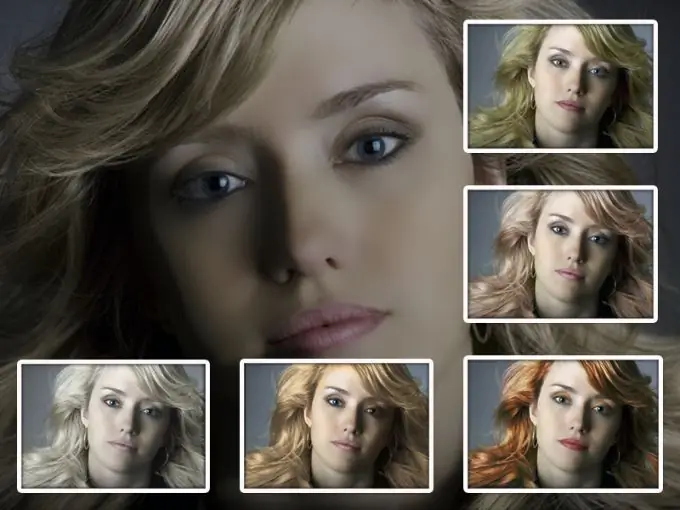
Niezbędny
Program Adobe Photoshop
Instrukcje
Krok 1
Załaduj zdjęcie do Photoshopa i kliknij dwukrotnie ikonę Szybkiej maski na pasku narzędzi. W wyświetlonym oknie dialogowym ustaw przycisk opcji na „Wybrane obszary” i kliknij przycisk OK.
Krok 2
Używając narzędzia Pędzel z miękkimi krawędziami, pomaluj włosy i naciśnij Q, aby powrócić do trybu standardowego i utworzyć zaznaczenie. Skopiuj wybrane włosy na nową warstwę.
Krok 3
Aby utworzyć warstwę dopasowania Barwa/Nasycenie, kliknij jej miniaturę w panelu Dopasowania. Pokazuje prostokąty wypełnione gradientami.
Krok 4
Kliknij nazwę utworzonej warstwy dopasowania prawym przyciskiem myszy i wybierz polecenie „Utwórz maskę przycinającą”. Zmieni to kolor włosów bez wpływu na główny obraz.
Krok 5
Zmieniając położenie suwaków Barwa, Nasycenie i Jasność, możesz nadać włosom różne odcienie. Spróbuj także zmienić tryb mieszania warstwy. Na przykład poeksperymentuj z trybami Soft Light, Overlay, Linear Light.
Krok 6
Innym sposobem na zmianę koloru włosów jest nałożenie wybranego odcienia na nową warstwę, a następnie zmiana trybu mieszania na „Odcień”. W tym trybie wartości luminancji i nasycenia koloru bazowego pozostają niezmienione.
Krok 7
Możesz także użyć trybu mieszania kolorów. W ten sposób Photoshop zachowa luminancję koloru bazowego i zastąpi jego odcień i nasycenie odpowiednimi wartościami dla wybranego odcienia.
Krok 8
Powiel warstwę tła, aby pokolorować odrastające korzenie włosów. To przyciemni i zamaskuje zmiany. Za pomocą narzędzia Kroplomierz pobierz próbkę koloru z pasemek włosów.
Krok 9
Weź miękki, prawie przezroczysty pędzel, ustaw tryb mieszania narzędzia na „Kolor” i ostrożnie pomaluj korzenie. Aby przejście kolorów wyglądało naturalnie, zmień tryb mieszania pędzla na miękkie światło, pobieraj próbki z ciemniejszego obszaru i ponownie maluj u nasady włosów.
Krok 10
W ten sposób będziesz w stanie osiągnąć równomierną zmianę koloru bez zakłócania tekstury i kontrastu włosów. Aby rozjaśnić korzenie, najczęściej używanym trybem jest Miękkie światło, ale w niektórych przypadkach można użyć nakładki.
Krok 11
Zarośnięte korzenie można również zamaskować za pomocą warstwy dopasowania koloru. Aby to zrobić, zaznacz obszar wokół korzeni i ustaw promień wtapiania na 2-3 piksele. Staraj się nie uwzględniać w zaznaczeniu obszarów czoła.
Krok 12
Za pomocą narzędzia Kroplomierz pobierz próbkę koloru z najjaśniejszej części włosów. Aktywuj zaznaczenie i kliknij ikonę Utwórz nową warstwę dopasowania u dołu panelu Warstwy. Wybierz "Kolor" z listy rozwijanej.
Krok 13
Ustaw tryb mieszania na Miękkie światło dla warstwy dopasowania. Przejdź do maski warstwy i pomaluj obszary przejścia miękkim białym pędzlem, aby wydobyć pasemka. Aby wzmocnić efekt, utwórz kopię warstwy dopasowania i dostosuj jej krycie.






